Step 3:Adobe Illustrator Plug-in の出力設定をする
手順
- Adobe illustrator を起動する。
-
をクリックする。
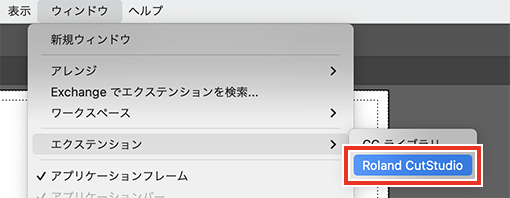
Roland CutStudioパレットが表示されます。
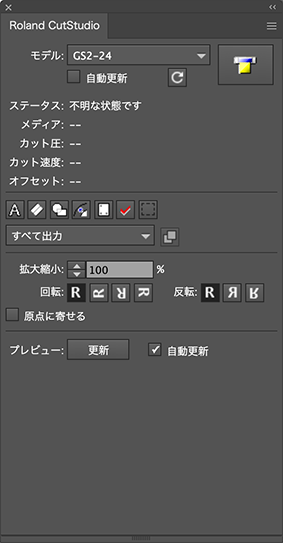
-
モデルからGS2-24を選択する。

-
 をクリックして、接続設定を選択する。
をクリックして、接続設定を選択する。
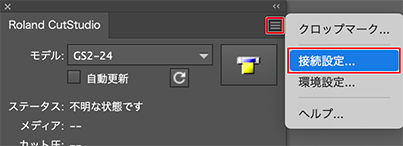
-
[IP] を選択して、Step 2: 接続する機体の設定を確認する の手順 9 でメモした IP アドレスを入力する。
入力例:
機体の IP アドレスが [192.168.000.061] の時は、[192.168.0.61] と入力します。
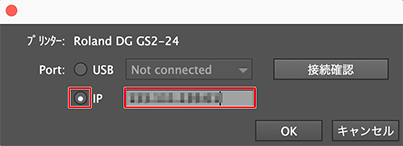
-
接続確認をクリックする。
機体との接続が成功すると、接続成功が表示されます。
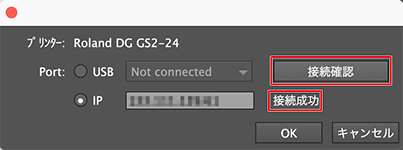
接続失敗が表示された場合は、IP アドレスが正しく入力されているか確認してください。
- OKをクリックする。
-
手順 4 から7を繰り返して2台目の機体の接続設定をする。
メモ
Adobe Illustrator Plug-in の接続設定で、出力したい機体のIP アドレスを選択して、出力先を切り替えます。